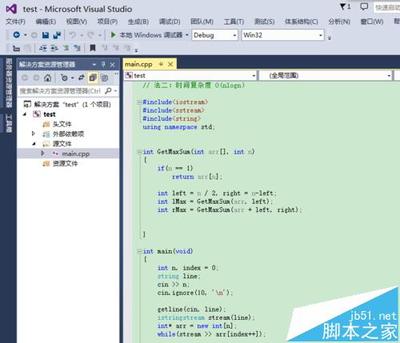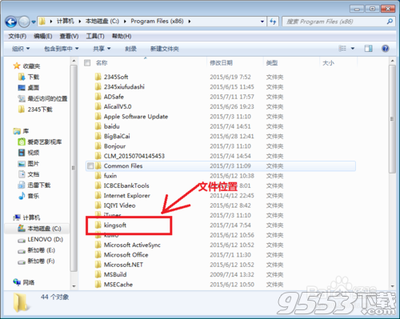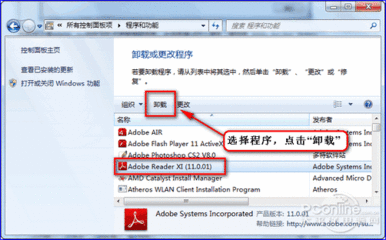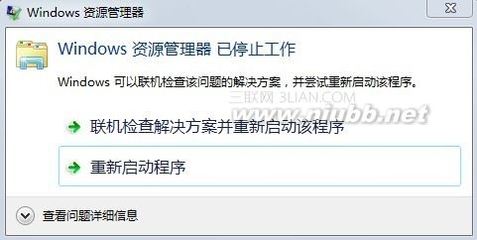有些时候我们不得不重启Windows的资源管理器,比如:资源管理器假死了,在那里一动不动没法操作,我们想删除一些文件,提示正在使用中,尤其是一些集成在右键菜单中的程序。这个时候最好的办法就是关闭资源管理器的进程explorer.exe。
我们可以在任务管理器中直接结束这个进程,然后通过资源管理器的新建任务,再次打开资源管理器的进程,但是,你不觉得这样很麻烦吗?
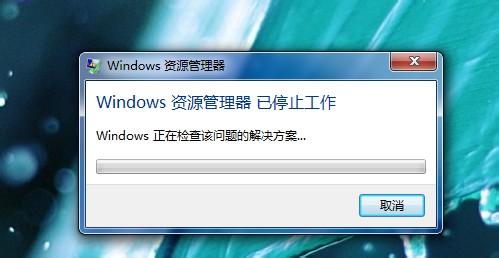
我们现在有两种方法可以很方便的快速重启explorer进程,批处理和专门的小程序。
记事本
命令提示符
怎样快速重启Windows资源管理器 1、
Windows是支持通过命令直接关闭和开启进程和程序的,那么很简单,我们只要写一个批处理就OK了。打开任意记事本或者代码编辑器,粘贴下面的命令:
怎样快速重启Windows资源管理器 2、
@echo off
echo.
echo Killing the explorer.exe process....
echo.taskkill /f /im explorer.exe
echo.
echo.
echo.
echo Waiting to restart explorer.exe.....pausestart explorer.exe
echo.
echo.
echo explorer.exe has been restarted.wait4exit
怎样快速重启Windows资源管理器 3、
将上面的命令复制到记事本
怎样快速重启Windows资源管理器 4、
将文件另存为restartex.bat
怎样快速重启Windows资源管理器 5、
点击运行!就可以瞬间重启资源管理器了!
怎样快速重启Windows资源管理器 6、
如果不想显示CMD的黑漆漆的窗口,那么直接将下面的一行命令替换上面的命令即可:
如果你不希望出现上面的信息,那么只要输入下面的几行代码,另存为bat文件:
taskkill /f /im explorer.exe & start explorer.exe怎样快速重启Windows资源管理器 1、
Windows8除了可以使用上面的批处理方法外,也可以在任务管理器中一键重启资源管理器。
怎样快速重启Windows资源管理器 2、
使用Ctrl+Alt+Del呼出任务管理器,然后按照下图所示,找到资源管理器的进程
怎样快速重启Windows资源管理器 3、
右键点击资源管理器,会看到重启的菜单,点击重启。
 爱华网
爱华网